Беспроводная мышь Genius NetScroll Wireless
Мыши, как известно, бывают разные… причем не только "черные, белые, красные". Еще они бывают оптическими или оптомеханическими, одно-, двух- и так далее до пятикнопочных, проводными, инфракрасными и радио. Вот последними-то мы как раз и займемся.
Кто у нас сегодня самый известный производитель беспроводной периферии? Все уже настолько привыкли, что это Logitech, что уже даже начали думать, что никто другой такую продукцию и не делает. Ну, в общем-то, некоторая логика в этом есть: Logitech уже на радиоканал даже трекболы пересадил (которым это вовсе не надо) и продолжает делать все новые и новые модели "бесхвостых" устройств (да и первую в мире оптическую беспроводную мышь тоже по-видимому выпустит именно эта фирма). Остальные производители ведут себя несколько "скромнее", выпуская одну-две модели беспроводной периферии. Ну, вот с одной такой мышью производства Genius мы сегодня и познакомимся.
Вообще-то NetScroll Wireless не первая бесхвостая мышь от этой фирмы: еще в 1999 году в продажу пошла NewScroll Wireless. Я ей пользовался достаточно долгое время, однако в конечном итоге пришлось ее засунуть в коробку и положить в шкаф: вся линейка NewScroll была свернута Genius со всеми вытекающими отсюда последствиями (в плане драйверов и прочего). К тому же мышь отличалась достаточно большим аппетитом, а постоянно покупать батарейки надоело. В общем, первый блин вышел комом, как это нередко бывает. Потом наступило долгое затишье: продавцы переваривали старые запасы NewScroll, пользователи же, не желающие иметь дело с проводами, присматривались к продукции других фирм. И вот теперь Genius предлагает нам новую модель беспроводной мыши. Только на этот раз она относится уже к другому семейству, основному для фирмы, а именно NetScroll. Посмотрим, что же за зверь такой NetScroll Wireless и насколько он хорош.
ТТХ и внешний вид
В отличие от представителей нижнего ценового диапазона, дорогие мыши чаще всего встречаются в Retail-исполнении. Оно и понятно: если уж человек решил отдать 30-40 долларов, то 1-2 он экономить вряд ли станет, а для сборщиков компьютеров радиомыши большого интереса не представляют (да и не так-то просто запихивать в пакетик и мышь и ресивер). NetScroll Wireless исключением не является: в продаже встречается в симпатичной коробке красно-желтого цвета (ранее упаковка у Genius обычно была красно-синей, теперь вот произошли некоторые изменения цветовой гаммы) размером 254 199 83 мм. Надо заметить, что коробка достаточно удобная, в отличие от аналогичной для NewScroll Wireless.
Ну да ладно — главное не форма, а содержание. Открываем коробку и извлекаем на свет:
- Саму мышь
- Ресивер. Собственно он к компьютеру и подключается, так что существуют два варианта, в зависимости от типа подключения: USB или PS/2. В первом случае в коробке может находиться еще и переходник USB->PS/2. Все это дает нам три варианта поставки: USB, PS/2, комбинированный
-
Две пальчиковых батарейки ААА (нужно радиомышам питание, ничего не поделаешь)
- Руководство пользователя
- CD с драйверами. Универсальный для всех беспроводных продуктов Genius
Теперь посмотрим на мышь. То, что это именно NetScroll, видно сразу: те же изгибы корпуса, то же колесико. Однако отличия от базовых проводных моделей (оптических или оптомеханических) есть и немалые: в стандартный корпус батарейки и приемопередатчик никак не поместятся. Поэтому новая мышь имеет большие размеры (127 65 38 мм) и массу. Из-за больших габаритов немного подкорректировали и форму, в результате чего мышь стала несколько более "кривой", нежели базовая модель.
Основными органами управления (как и раньше) являются две кнопки и колесико прокрутки, выполняющее так же функцию третей кнопки. Есть и четвертая, расположенная на левом боку (там же, где третья кнопка NetMouse Pro и NewScroll). Почему ограничились четырьмя, а не довели число кнопок до пяти, как у становящихся все более привычными оптических мышей мне неизвестно. С другой стороны, и трех, в общем-то, всегда хватает.
На нижней поверхности расположен ползунок для выбора одного из двух частотных каналов. Точно такой же имеется на ресивере. Оба, естественно, должны находиться в одном положении. Два канала нужны для того, чтобы в замкнутом пространстве использовать более одной такой мыши (чтоб не перепутались). Если мышей в комнате больше двух, то возможны проблемы, хотя я прикинул, что, в случае расположения рабочих мест с соблюдением требований различных нормативов, никаких проблем не будет. Так что если у вас в комнате на работе есть три подобных мыши и они мешают друг другу, можете смело идти к начальству, размахивая распечаткой статьи об эргономике работы за компьютером ;) А еще два различных канала и переключение между ними чрезвычайно удобно 1 апреля, да и в другие дни — было бы желание пошутить :)
Посмотрим, что изменилось по сравнению с NewScroll Wireless. Отличия видны сразу. Самым большим является замена джойстика на колесико-кнопку и сильное изменение формы устройства (предыдущая модель абсолютно симметрична). Цветовую гамму в принципе можно не рассматривать — это уже мелочи.
А вот ресивер внешне совсем не изменился — все та же коробочка 103 85 40 мм. Серый цвет вместо белого по причине изменения окраски самой мыши. Другая надпись на переднем торце: вместо "NewScroll Wireless" написано просто "Wireless" (видимо, чтобы не менять надписи, если изменится мышь ;)). Другим стал кабель, а, точнее, разъем на последнем. Раньше был единственный вариант — PS/2 (можно было подключить мышь и к последовательному порту, но через переходник), причем сама вилка имела нейтральный серый цвет. Теперь же возможно, как уже было сказано выше, два варианта — USB и PS/2, причем в обоих случаях цвет вилки такой, как положено согласно спецификациям РС99. Кстати, несмотря на внешнее сходство, ресиверы различны внутренне: использовать старый с новой мышью (или наоборот) не получится.
Подключение и программное обеспечение
В случае интерфейса типа PS/2 все как обычно: выключаем компьютер, подключаем ресивер, включаем компьютер, запускаем Setup. Для USB тоже все как всегда, никаких особенностей нет. В описании сказано, что для функционирования мыши необходим "Pentium 400" или лучше. Не знаю, правда, зачем :) Остальные требования вполне логичны и понятны: свободный PS/2 или USB-порт, Windows 98/ME/2000 для USB-варианта, те же и DOS, Windows 95/NT4 для PS/2.

Если все сделано правильно, то будет у нас в свойствах системы такой вот девайс, а в трее — следящие за курсором глаза.
Что касается драйверов, то различные версии MouseMate описаны уже повсюду раз сто. Очень не хотелось бы повторять все, но видимо придется (для самодостаточности статьи).

Итак, первая закладка — "Magic". Здесь настраивается работа колесика прокрутки. Во-первых, можно выбрать скорость прокрутки документа. Для этого нужно определить на сколько строк будет прокручиваться документ при повороте колесика на одно деление или просто указать, что шагом прокрутки является целая страница. Во-вторых, можно изменить направление прокрутки, сделав его обратным направлению вращения колесика (для чего это нужно все дни в году кроме 1 апреля я так и не могу понять со времен появления NetMouse).

Следующая закладка наверняка известна всем. И не мудрено: она стандартна для Windows и позволяет выбрать внешний вид курсоров мыши.
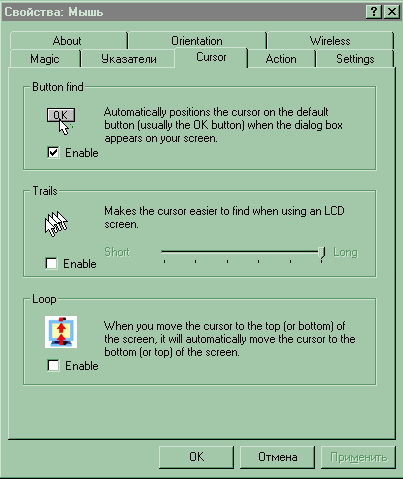
Закладка "Cursor". Во-первых, позволяет включить или выключить "поиск кнопки" (во включенном состоянии при открытии диалогового окна курсор будет автоматически перемещаться на кнопку по умолчанию). Во-вторых, можно настроить длину "хвоста" за курсором или просто выключить его. Полезно разве что если вы будете подключать мышь к старому ноутбуку: при работе за современным LCD (не говоря уже о CRT) монитором это абсолютно не нужно. Ну и функция "Loop", "склеивающая" края экрана — при попытке переместить курсор, например, за правый край, он появится из-за левого.

Закладка "Action" давно не несет ничего нового по сравнению со стандартными настройками мыши в Windows, но Genius по традиции предпочитает использовать свои средства везде, где только можно. Здесь можно настроить скорость перемещения курсора мыши, длину "двойного щелчка" или поменять местами правые и левые кнопки (для использования мыши в левой руке).

Закладка "Settings" позволяет настроить действия для каждой кнопки мыши, а также комбинации "боковая кнопка-поворот колесика". Одна из немногих отличающихся в разных версиях MouseMate. Отличия, правда, минимальны: поддерживается разное число кнопок. Связано это с тем, что у NetScroll вообще нет боковых кнопок, у описываемого беспроводного варианта одна такая, а у оптической мыши целых две. Ну а каждая такая кнопка требует двух полей (собственно нажатие и нажатие совместно с поворотом колесика). А списки вариантов у всех одинаковые, причем достаточно большие (мне даже кажется, что их существенно больше, нежели у конкурентов; впрочем подсчета я не производил).
Кроме того, на этой странице можно выбрать режим функционирования мыши: "Office 97" или "Wireless". В первом случае колесико прокрутки будет поддерживаться только в специально рассчитанных на это программах, во втором (тоже, кстати, меняет название в зависимости от версии софта) везде.
Есть еще одна скромная кнопка, позволяющая перейти к меню настройки панели EasyJump (о самой панели я расскажу ниже).

К сожалению, с момента выхода NewScroll (где эта панель впервые появилась), ничего нового в ее настройке не придумали: все так же можно изменить назначение только одной кнопки, причем выбрав его из достаточно узкого списка. Значение по умолчанию: "Open Browser". Лучше его таким и оставить.

Следующая закладка — "About". Из нее, кстати, можно узнать о том, что текущая версия драйверов и программного обеспечения имеет номер 1.0.00. Это меня несколько напугало (вспомнил, сколько крови такой же номер версии попортил во времена NewScroll Wireless), однако вскоре выяснилось, что работает все ничуть не хуже, чем ПО для остальной серии NetScroll (версия 4.16.00). С этой закладки, кстати, можно отправиться прямиком на сайт компании Genius.

"Orientation". Позволяет объяснить драйверам, что же такое перемещение мыши "сверху вниз" (и тому подобное) с вашей собственной точки зрения. Возможно кому-то это и удобно, мне лично все равно.
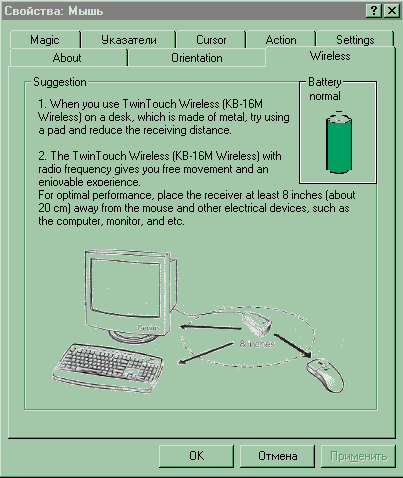
"Wireless". Вот этой закладки в ПО других мышей нет (не было ее и в случае NewScroll Wireless). Собственно, ничего особого интересного большая ее часть не представляет: повторение странички из руководства о том, что желательно держать ресивер в восьми дюймах от источников возможных помех (на самом деле это перестраховка — все и так работает), ну и сказана пара слов и беспроводных клавиатуре и джойстике. А вот индикатор уровня заряда батарей вещь полезная. Правда я так и не понял: то ли он не работает, то ли грубо "отградуирован", то ли теперь экономия энергии просто потрясающая: за несколько дней вообще никаких изменений. Посмотрим, что будет дальше.
Теперь, как и обещал, скажу пару слов об EasyJump. В общем-то, этой панельке уже года два, причем за это время ничего не изменилось, но вдруг найдутся такие, кто ее ни разу не видел и даже ничего о ней не читал ;)

Итак, EJ представляет собой круглую панель из восьми кнопок, а вызывается она на экран нажатием одной из кнопок (какой — настройте сами). С ее помощью можно быстро произвести следующие действия: открыть справку по использованию мыши и софта, изменить свойства мыши, запустить режим AutoPan (когда перемещения мыши вызывают не движение курсора, а прокрутку документа; очень важная вещь для "колесных" мышей, менее нужная для использующих джойстик или "качельку"), закрыть текущее приложение, переместить курсор на горизонтальную или вертикальную полосу прокрутки, открыть меню "Пуск" и переместить в него курсор. Действие, выполняемое восьмой кнопкой, выбирается пользователем из списка.
Вот, собственно, и все. Посмотрим, как оно работает.
Впечатления от использования
Во-первых, начну с грустного для любителей разгона мышиного порта до запредельных значений: максимальное значение, которое можно получить при использовании данной мыши — 75 Гц. Почему так, думаю, объяснять не нужно: накладывает свои ограничения радиоканал. Надо заметить, что после 180 Гц EasyMouse Pro, привыкал я к 75 наверное дня два. В принципе, работать можно, а в шутеры радиомышами и без того играть не особо удобно, но все же.
Теперь еще пара камней в огород Genius: один маленький, второй покрупнее. Маленький такой: фирма поставила несколько другие микропереключатели в кнопки. Звук щелчков стал тише (это, скорее, плюс), ход кнопок уменьшился, но вот усилие, которое нужно прилагать к кнопкам, осталось тем же. С учетом меньшего хода, это дает ощущение того, что кнопки стали более тугими. Ну а большой камешек — колесико прокрутки. Это тихий ужас какой-то! Грубое, дребезжащее… даже разболтанное какое-то на ощупь. Через недельку работы оно стало вести себя несколько лучше, но вот до конца к нему привыкнуть я не могу. И связана с ним еще одна неприятная проблема.
Радиомышам нужны батарейки. Чтобы их экономить, в паузах между использованием мышь должна "впадать в спячку". Это аксиома. Как это было в случае NewScroll Wireless? Мышь засыпала через минуту неактивности, а просыпалась при нажатии на любую кнопку (ее перемещение или джойстик пробуждения не вызывали). Правда, экономить много не получалось, и батарейки приходилось менять очень часто. Что изменилось в NetScroll Wireless? Мышь засыпает буквально через несколько секунд после того, как вы ее отпустите, и просыпается от любого действия. Проблема номер один: действие иногда оказывается "съеденным" — вы провели мышь через полстола плавным движением (при резком все нормально — динамическое изменение скорости выправит ситуацию), а курсор остался на месте. Проблема номер два: аккуратное вращение колесика мышь не будит! Так что при повороте скроллера она иногда просыпается сразу, иногда совсем не сразу, если крутить аккуратненько по одному шагу, то может и вообще не проснуться. Конструктивная недоработка однозначно.
Больше про железо ничего плохого сказать не могу: все остальное понравилось. Несмотря на достаточно большую массу, по коврику мышь скользит легко и плавно. Форма отлично подходит под правую руку. Держать мышь левой рукой менее удобно, но вполне возможно. Пару раз я так делал в процессе работы, благо отсутствие хвоста позволяет легко перебросить мышь на другую сторону стола. Кстати: при этом расстояние до ресивера составляло порядка полутора метров, причем на пути радиоволн всей своей массой возвышался монитор (более того — прямая линия от мыши до ресивера проходила точно через середину кинескопа). Абсолютно никаких проблем с работой.
Теперь о софте. Я считал и считаю ПО от Genius лучшим в своем классе и использование драйверов от NetScroll Wireless моего мнения не изменило. Однако на одну непонятную проблему я таки наткнулся: включение функции "Button Find" под управлением Windows ME дает непонятные проблемы с перемещением курсора: например, при помощи панели EJ меню "Пуск" открывается, но курсор почему-то оказывается не в нем, а в верхнем левом углу экрана и т.п. Причем это касается и всех остальных версий драйверов с любыми другими мышами. Однако если включить "Loop", то проблема исчезает полностью. К сожалению, держать последний режим включенным не очень удобно: всплывающие панели на краях экрана трудно поймать — чуть промахнулся, а курсор уже с другого края выезжает. Пришлось отказаться от любимой с детства функции перехода на кнопку по умолчанию :( Кто в этом виноват в первую очередь: МЕ, драйвера или то, что разных мышей побывало за последнее время немало, так что бардак в реестре видимо еще тот, пока сказать не могу. Переставлю в ближайшее время Windows — проверю. И это при всем притом, что о совместимости с Windows ME гордо написано на коробке. Лучше б не писали.
А так все нормально.
Итого
Чувства, должен заметить, противоречивые. С одной стороны удобная форма, отсутствие провода, отличное программное обеспечение. С другой — крайне неудобное колесико прокрутки, да и софт не лишен непонятных проблем. Ну и частота опроса для многих будет слишком уж маленькой: 75 Гц это даже не 90, легко получаемые оптическими мышами. В общем, надо думать. Любителю 3D-игр такая мышь не подойдет точно: для этих пользователей до сих пор лучшим вариантом являются проводные оптомеханические мыши с PS/2-интерфейсом. Фанату новых технологий стоит, видимо, подождать выхода беспроводных оптических мышей и не ограничиваться полумерами ;) Остальным же пользователям стоит подумать: готовы ли они за отсутствие провода платить деньгами и низкой частотой опроса порта, еще и передвигая достаточно тяжелое (по сравнению с обычными) устройство. Если нет, то… "на нет и суда нет". Если да, то NetScroll Wireless будет неплохим кандидатом на покупку (впрочем, далеко не единственным).
Мышь предоставлена компанией Бюрократ

